コマンドプロンプトを使用して Windows 10 PC をシャットダウンするには、コマンドプロンプトのウィンドウを開き、「shutdown /s」と入力して Enter キーを押します。PC は 1 分以内にシャットダウンされます。PC を再起動するには、「shutdown /r」を実行します。
コマンドプロンプトを使用して Windows 10 PC をオフにすると、スタートメニューからシャットダウンオプションを使用したり、PC の電源ボタンを押したりするよりも、多くのオプションと柔軟性が提供されます。方法は次のとおりです。
コマンドプロンプトを使用して PC をシャットダウンする
Windows キーと R キーを同時に押して、[実行] ウィンドウを開きます。ボックスに「cmd」と入力し、[OK] ボタンを選択します。

コマンドプロンプトが開きます。ここで、shutdown /sと入力します。

Enter キーを押すと、Windows が 1 分以内にシャットダウンされることを知らせるメッセージが表示されます。必要に応じて [閉じる] ボタンを選択できますが、これによりシャットダウンプロセスが影響を受けることはありません。
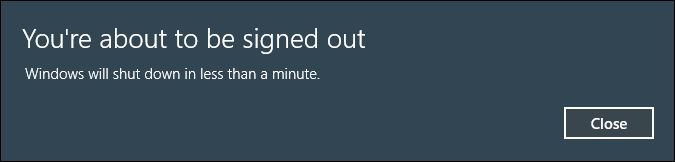
以上です。1 分以内に PC がシャットダウンされます。必要に応じて、コマンドプロンプトを使用して PC を再起動する方法もあります。
コマンドプロンプトを使用して PC を再起動する
PC を再起動するこのプロセスは、PC をシャットダウンするプロセスとほぼ同じですが、コマンドプロンプトでわずかに異なるコマンドを使用します。
Windows キーと R キーを同時に押して [実行] ウィンドウを開き、ボックスに「cmd」と入力して [OK] ボタンを選択して、コマンドプロンプトを開きます。
コマンドプロンプトで、実際の再起動コマンドを入力します。
shutdown /r
Enter キーを押して続行します。PC は 1 分以内に再起動プロセスを開始します。

CMD コマンドを使用して再起動またはシャットダウンをスケジュールする方法
再起動コマンドまたはシャットダウンコマンドをスケジュールする場合は、以前に説明したコマンドに引数を追加するだけです。具体的には、/t TIMEをコマンドの最後に追加し、TIME を待機する秒数に置き換える必要があります。たとえば、10 分後に再起動をスケジュールするとします。次のように実行します。
shutdown /r /t 600
5 分の場合は、300 秒を入力します。完全なシャットダウンコマンドでも、まったく同じ時間の引数が機能します。
これらは、コマンドプロンプトから Windows PC をシャットダウンするためのさまざまなオプションのほんの一部です。使用可能なシャットダウンオプションの完全なリストを取得するには、コマンドプロンプトで shutdown /? と入力し、Enter キーを押します。スイッチとそれぞれの説明の完全なリストが表示されます。

読者の利便性を考慮して、Microsoft が提供するシャットダウンコマンドと説明の完全なリストを以下に示します。
コマンドプロンプトのシャットダウンスイッチとパラメータのリスト
スイッチとパラメータ | 説明 |
/? | ヘルプを表示します。 |
/i | グラフィカルユーザーインターフェイス (GUI) を表示します。 |
/l | ログオフします。これは /m オプションまたは /d オプションと一緒に使用することはできません。 |
/s | コンピュータをシャットダウンします。 |
/sg | コンピュータをシャットダウンします。次回の起動時に自動再起動サインオンが有効になっている場合は、最後にインタラクティブユーザーとしてサインインしてロックします。サインイン後、登録されているすべてのアプリケーションを再起動します。 |
/r | 完全にシャットダウンしてコンピュータを再起動します。 |
/g | 完全にシャットダウンしてコンピュータを再起動します。システムが再起動された後、自動再起動サインオンが有効になっている場合は、最後にインタラクティブユーザーとしてサインインしてロックします。サインイン後、登録されているすべてのアプリケーションを再起動します。 |
/a | システムのシャットダウンを中止します。これはタイムアウト期間中にのみ使用できます。/fw と組み合わせて、ファームウェアへの保留中の起動をすべてクリアします。 |
/p | タイムアウトまたは警告なしでローカルコンピュータの電源をオフにします。/d オプションおよび /f オプションと一緒に使用できます。 |
/h | ローカルコンピューターを休止状態にします。/f オプションと一緒に使用できます。 |
/hybrid | コンピューターをシャットダウンし、高速起動の準備をします。/s オプションと一緒に使用する必要があります。 |
/fw | シャットダウンオプションと組み合わせて、次回の起動時にファームウェアのユーザーインターフェイスに移動できるようにします。 |
/e | コンピューターの予期しないシャットダウンの理由を文書化します。 |
/o | 詳細ブートオプションメニューに移動してコンピューターを再起動します。/r オプションと一緒に使用する必要があります。 |
/m \\computer | ターゲットコンピューターを指定します |
/t xxx | シャットダウンまでのタイムアウト期間を xxx 秒に設定します。有効な範囲は 0 から 315360000 (10 年) で、デフォルトは 30 です。タイムアウト期間が 0 より大きい場合、/f パラメータが暗黙的に指定されます。 |
/c "comment" | 再起動またはシャットダウンの理由に関するコメント。最大 512 文字まで許可されています。 |
/f | ユーザーに警告せずに実行中のアプリケーションを強制終了します。/t パラメータに 0 より大きい値を指定すると、/f パラメータが暗黙的に指定されます。 |
/d [p|u]xx:yy | 再起動またはシャットダウンの理由を指定します。p は、再起動またはシャットダウンが計画されていることを示します。u は、その理由がユーザー定義であることを示します。xx は主要な理由番号 (256 未満の正の整数) です。yy は副次的な理由番号 (65536 未満の正の整数) です。 |
Windows コンピューターの電源をオフにしたら、電源をオンに戻すことを忘れないでください。
コメントする